Page 1
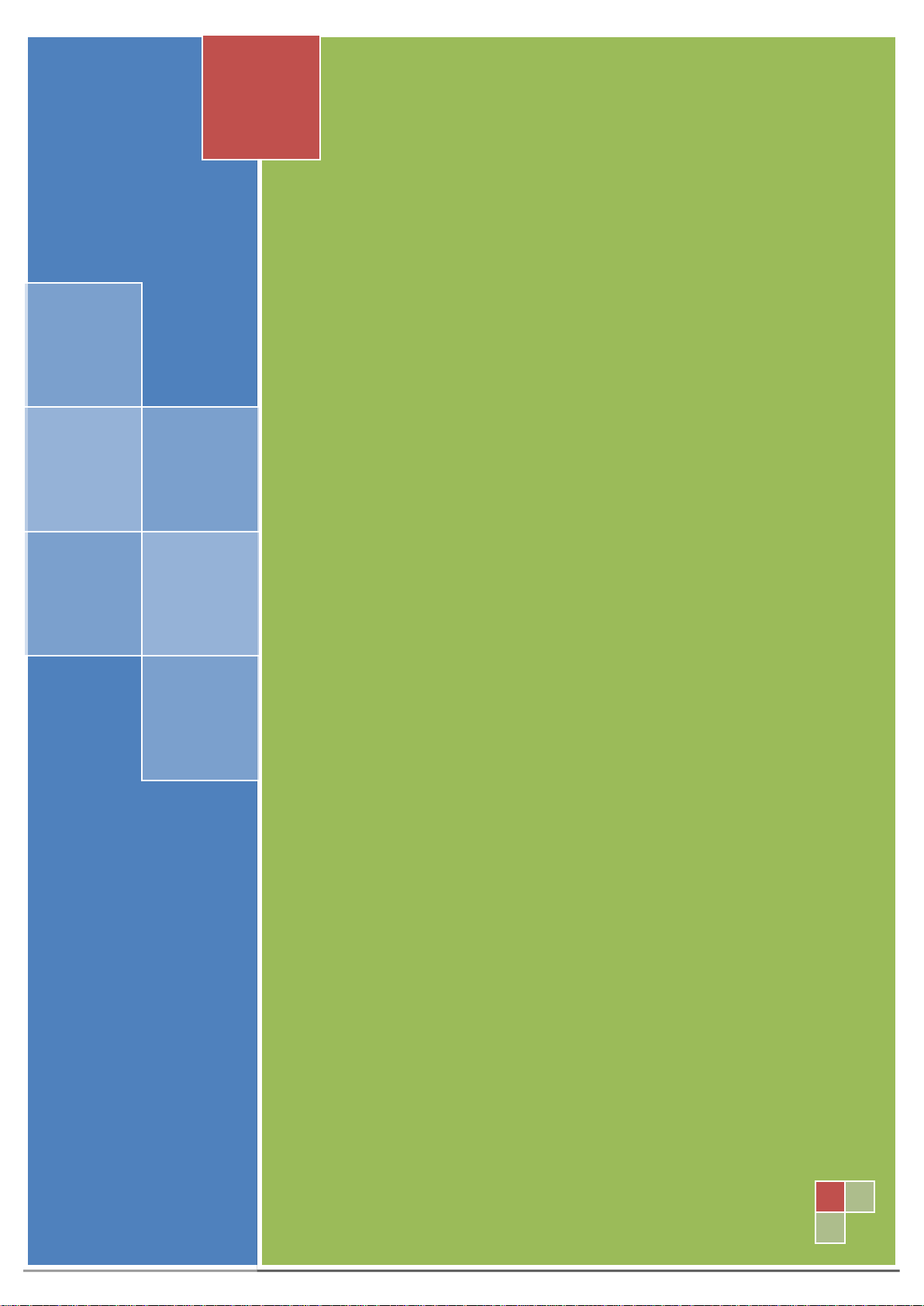
Measuring Center 2
Руководство пользователя
Программное обеспечение для анализа звуковых сигналов
2012
SPL-Laboratory
01.01.2012
Page 2

2
Оглавление
Оглавление ..................................................................................................................................... 2
Общие сведения ............................................................................................................................. 3
Начало Работы ............................................................................................................................ 4
Конфигурирование .................................................................................................................... 5
Начало измерений ...................................................................................................................... 6
Элементы управления ................................................................................................................... 8
Панель управления .................................................................................................................... 9
Цифровое табло ........................................................................................................................ 10
Осциллограф............................................................................................................................. 11
Спектрометр ............................................................................................................................. 12
Примеры прикладного использования ...................................................................................... 14
Режим SPL ................................................................................................................................ 14
Режим RTA ............................................................................................................................... 15
Режим BASSRIDE .................................................................................................................... 17
Режим Loud-Games .................................................................................................................. 19
Описание аудио-треков диска: ................................................................................................... 21
Page 3
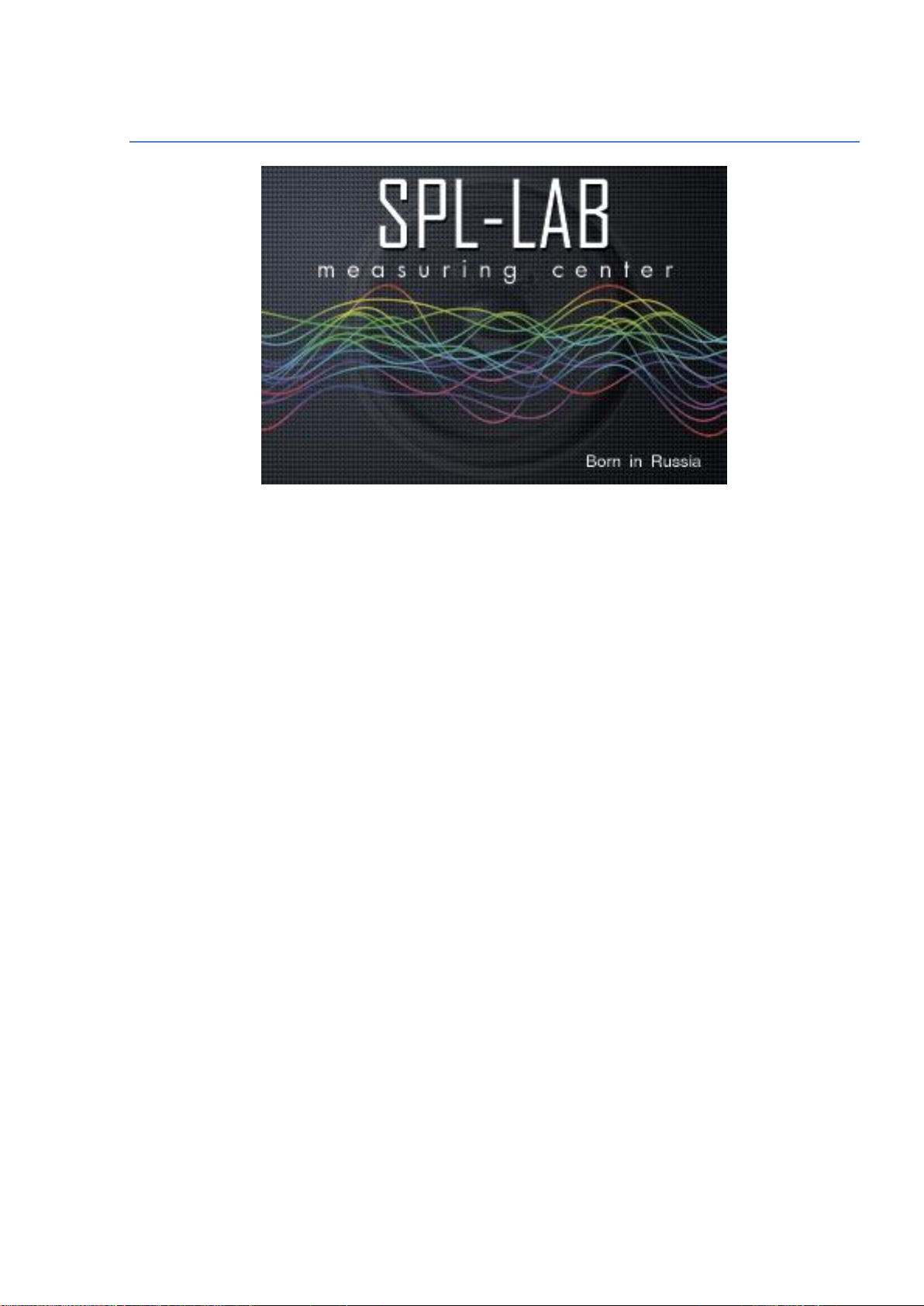
3
Общие сведения
Помимо разработки аппаратных средств анализа и измерения звука, наша лаборатория
занимается созданием сопутствующего программного обеспечения для совместной
работы с нашими приборами. Отличительной особенностью программного обеспечения
СПЛ-Лаборатории является применение уникальных алгоритмов обработки и анализа
сигналов совместно с максимально полной поддержкой аппаратных устройств нашего
производства. Мы постоянно совершенствуем и дорабатываем наши программные
продукты.
Программа Measuring Center это спектроанализатор сигналов звуковой частоты для
совместного применения со всеми приборами, производимыми СПЛ-Лабораторией. При
специализированном измерении и анализе сложных звуковых сигналов применение
стандартных средств обработки не дает желаемого результата. С целью достижения
необходимой точности измерений и простоты в использовании, нашей лабораторией был
разработан Measuring Center. Данное программное обеспечения создано специально для
использования совместно c аппаратными средствами СПЛ-Лаборатории, и только с его
помощью можно получить наиболее точный результат.
Ядром ПО является уникальный алгоритм Фурье Анализа, сочетающий в себе точность
результата и высокую скорость обработки данных. Также имеется возможность гибкой
настройки режимов работы данного программного продукта, что позволяет при желании с
легкостью достигнуть требуемого результата. В составе Measuring Center поставляются
уникальные калибровочные данные для достижения максимальной точности измерений
по сравнению с эталонными приборами.
Page 4
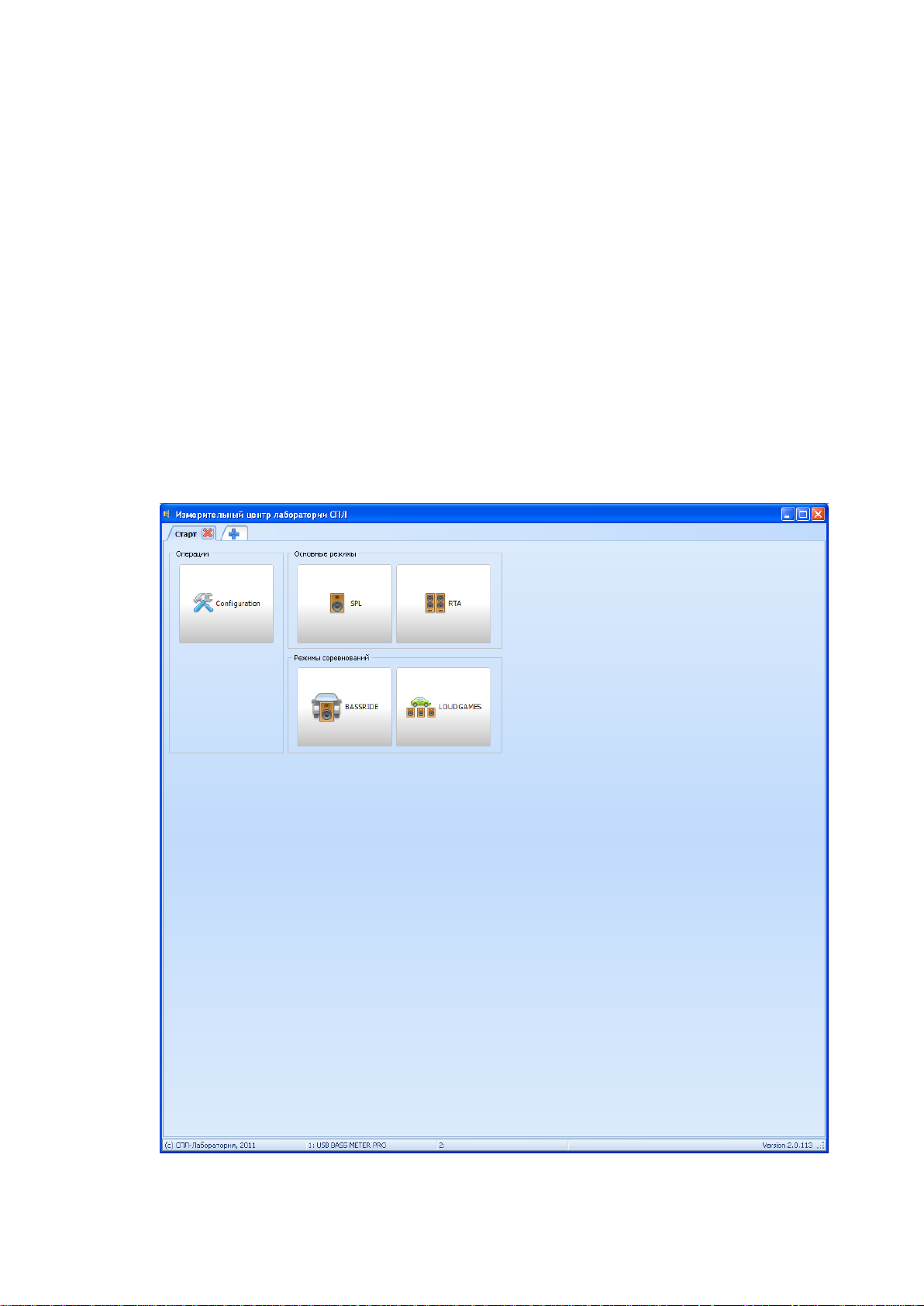
4
Начало работы
Используйте входящий в комплект поставки оборудования СПЛ-Лаборатории компакт
диск, содержащий сопутствующие программное обеспечение. Скопируйте содержимое
папки SPL-LAB MC на жесткий диск вашего компьютера, например, на рабочий стол.
Если используется LCD BASS METER, соедините прибор с компьютером. При
необходимости установите драйвера с компакт диска.
Проверяйте обновления на сайте СПЛ-Лаборатории: мы заботимся о наших клиентах и
стараемся постоянно улучшать программное обеспечение. Используя интернет браузер,
скачайте последнюю версию Measuring Center с нашего сайта.
После установки программы запустите SPL-LAB Measuring Center.
Page 5
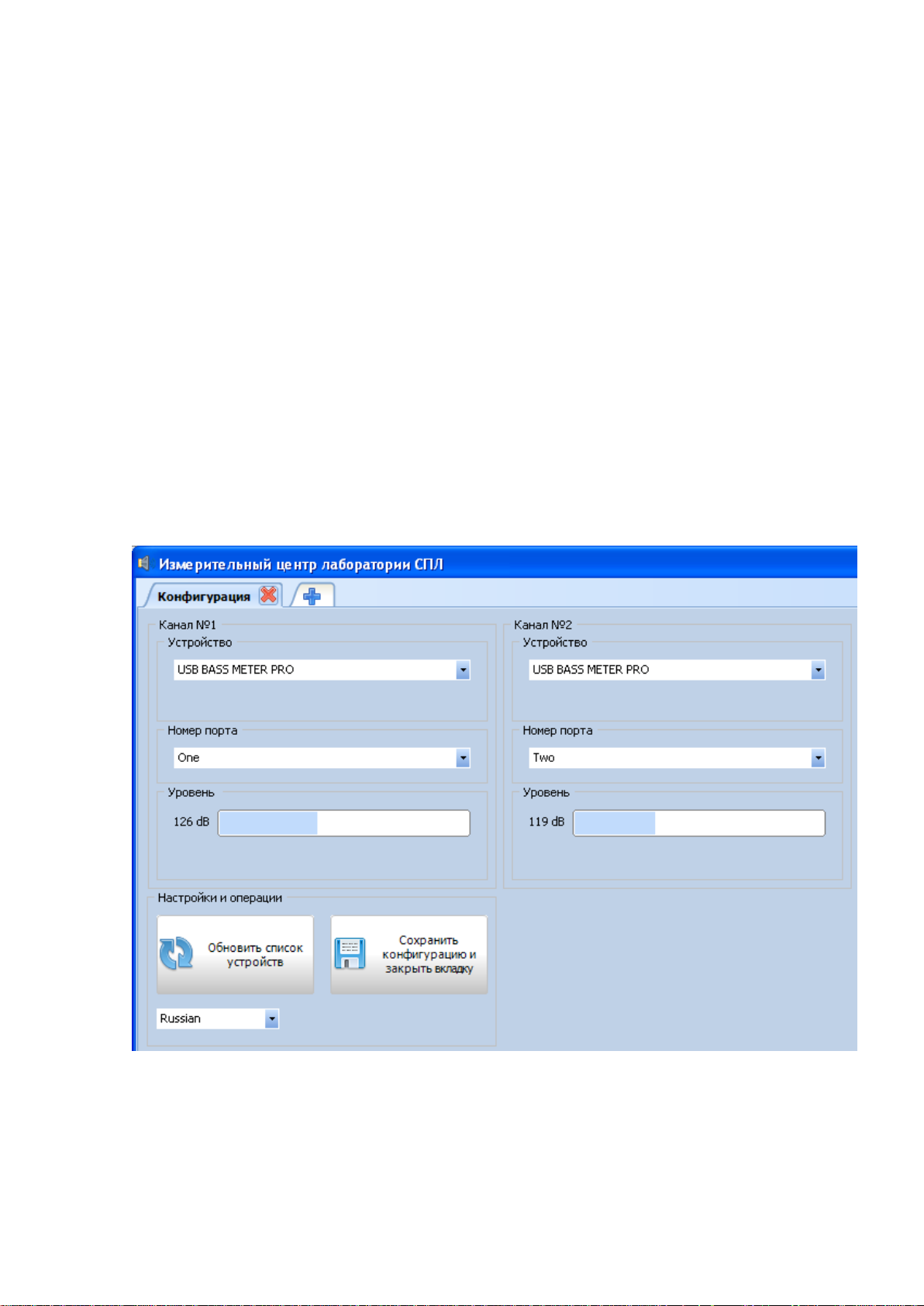
5
Необходимо отметить, что Measuring Center имеет интерфейс, напоминающий
современные интернет браузеры с использованием вкладок. Вкладки можно добавлять,
используя значок «+», располагающийся в верхней панели вкладок. Каждая новая вкладка
изначально содержит стартовую страницу. Вкладки можно перемещать, менять местами,
добавлять и закрывать, используя красный крест в углу названия вкладки. Если осталась
одна вкладка, и вы ее пытаетесь закрыть, то автоматически закроется вся программа.
На стартовой странице можно выбрать вкладку конфигурирования, запустить
измерительные и соревновательные режимы. После нажатия на кнопку в текущей вкладке
откроется выбранный режим.
Конфигурирование
На стартовой странице нажмите кнопку «конфигурирование». После этого в текущей
вкладке откроется страница, содержащая элементы конфигурирования (рис 2).
В начале конфигурирования следует установить язык интерфейса программы – нижняя
строка слева. По умолчанию язык интерфейса английский.
Page 6
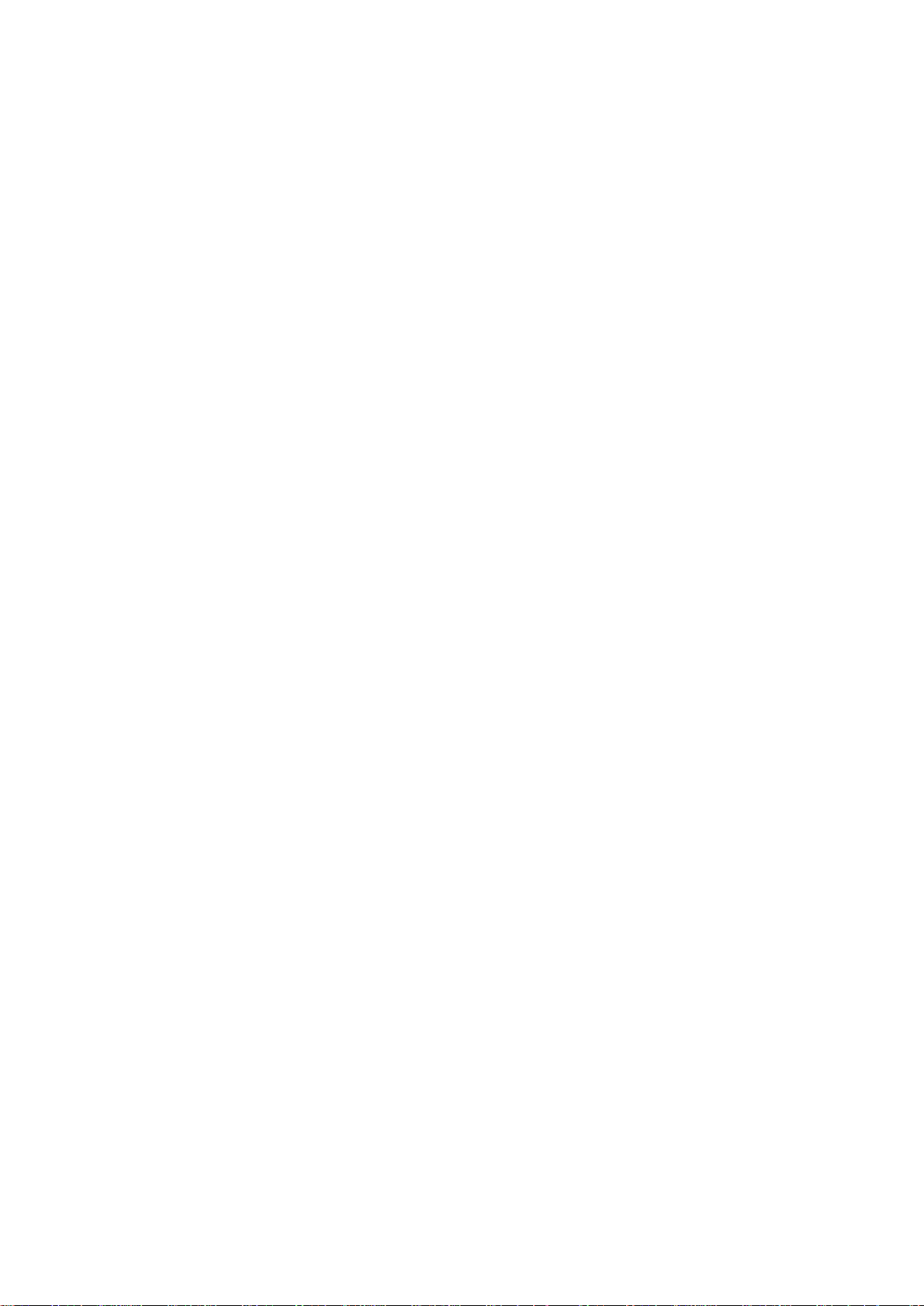
6
Далее, из выпадающего списка выберете используемое устройство для канала №1. Если
система обнаружила два устройства одного типа, они будут пронумерованы. Если вы
используете двуканальное устройство типа USB BASS METER (Pro Edition), то выберете
внизу под типом устройства номер порта (обычно «one» для первого канала и «two» для
второго). Ниже номера порта отображается шкала текущего результата; это полезно для
определения того, какой конкретно прибор назначен на какой канал, допустим, при
использовании двух USB BASS METER. Просто подув в прибор сразу становиться видно
реакцию по шкале.
При выборе устройства USB SQL METER установите опорную величину, появившуюся
ниже. Ее можно увидеть на корпусе прибора или уточнить у поставщика. Обратите
внимание что, при неверном значении опорной величины абсолютный результат замера
будет неверен.
Стоит отметить, что отличительной чертой Measuring Center является возможность
совместно использовать разноплановые устройства при единовременном замере.
Например, можно одновременно приводить измерения с использованием LCD BASS
METER и WIRELESS BASS METER, что дает очень гибкую систему проведения
синхронных замеров.
Если количество и тип устройств, подключенных к системе, изменились, используйте
кнопку «Обновить список устройств» для получения нового списка. Если вновь
подключенное устройство так и не появились в списке, перезапустите Measuring Center.
После завершения конфигурирования нажмите кнопку «Сохранить конфигурацию и
закрыть вкладку» для сохранения конфигурации. Вы вернетесь на начальную страницу.
Начало измерений
После настройки и сохранения основных параметров программы, можно начать
непосредственные замеры. Для этого Вам следует выбрать необходимый режим замера в
зависимости от ваших предпочтений и используемого оборудования. На данный момент в
Measuring Center реализовано 4 режима измерений:
SPL – Низкочастотный стандартный режим замера. Применяется для замеров
сигналов низкой частоты высокого давления. Для совместного использования с
Page 7
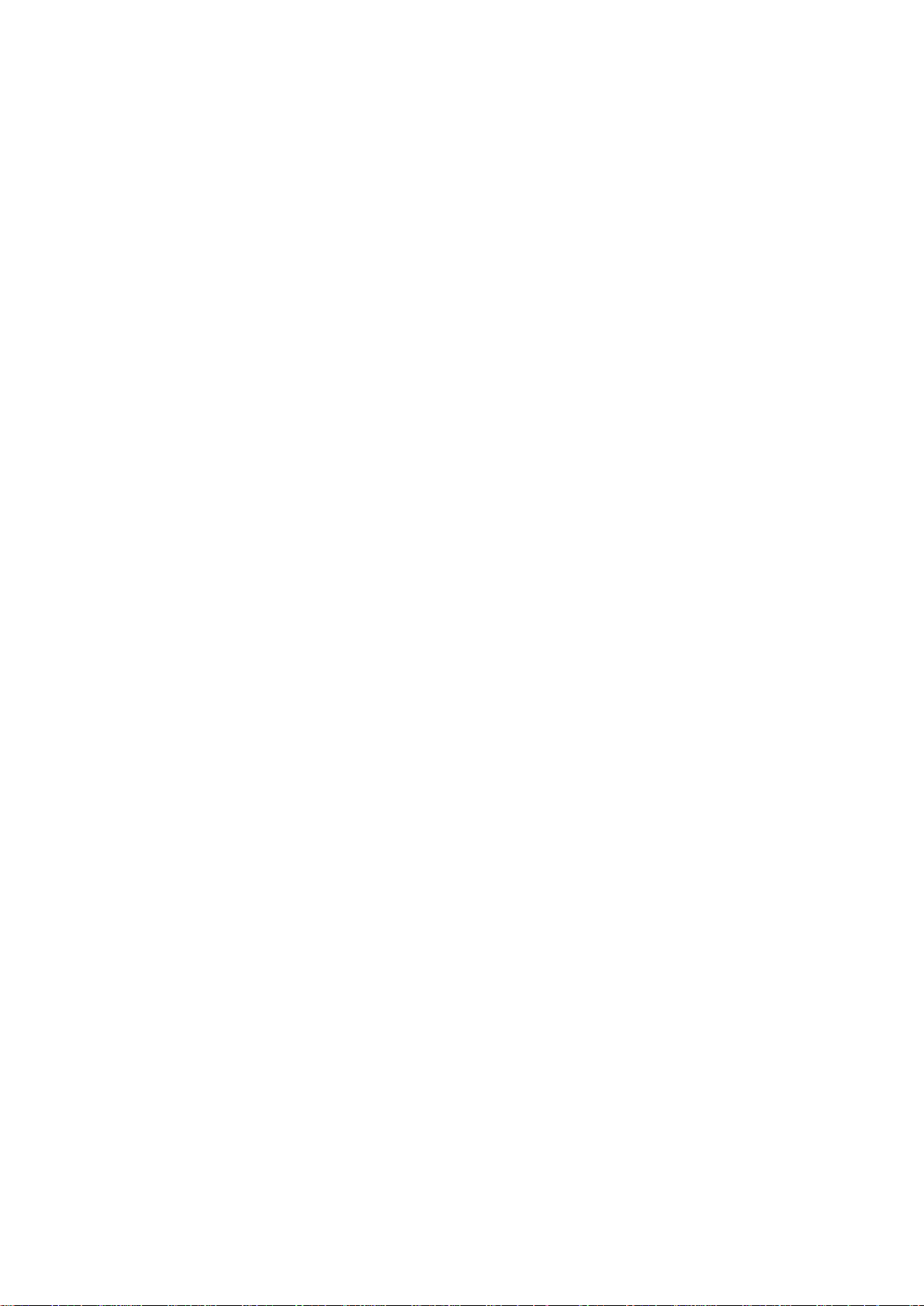
7
приборами типа USB BASS METER, USB BASS METER(Pro Edition), LCD BASS
METER, WIRELESS BASS METER.
RTA – Широкополосный режим замера. Применяется для измерения
АЧХ (амплитудно-частотной характеристики) на всем слышимом диапазоне
частот. Используется с приборами USB NOISE METER, USB RTA METER, USB
RTA METER (Pro Edition), USB SQL METER.
BASSRIDE – соревновательный режим формата BASSRIDE. Низкочастотный
режим с посекундным усреднением результата. Возможно совместное
использование с USB BASS METER, USB BASS METER (Pro Edition), LCD BASS
METER, WIRELESS BASS METER.
LOUD GAMES – соревновательный режим формата Loud Games.
Широкополосный режим с усреднением по частоте и по времени замера. Возможно
использование только с USB SQL METER.
Каждый режим имеет свои характерные особенности, но элементы управления для всех
режимов измерений схожи. Мы рассмотрим ключевые из них.
Page 8

8
Элементы управления
Интерфейс измерительных режимов Measuring Center был создан специально для
предельно удобной работы и быстрого интуитивного понимания основных функций.
Экран программы Measuring Center в режиме замера разделен на 4 части. Рассмотрим их
по порядку сверху вниз.
Панель управления – эта часть интерфейса предназначена для запуска и остановки
процесса замера, совместно с установкой основных функций;
Цифровое табло – здесь пользователь видит основные числовые характеристики
измеряемого сигнала;
Осциллограф – в данной части экрана можно увидеть форму измеряемого сигнала;
Спектрометр предназначен для отображения спектральной характеристики сигнала
с учетом заданных режимов отображения.
Page 9

9
Панель управления
В верней части экрана интерфейса режима замера располагается панель управления. Здесь
пользователь производит основные манипуляции и определяет режим работы программы.
Рассмотрим отдельные элементы панели управления слева направо.
Кнопка «Старт» выполнена в виде квадрата со знаком «Play». Данная кнопка
управления выполняет функцию запуска и остановки замера. Для начала замера
нажмите один раз на кнопку старт, при этом изображение на кнопке изменится на
значок «Stop». Для остановки нажмите один раз на кнопку «Старт», при этом
значок на кнопке снова изменится на «Play», и замер прекратится.
Следует обратить внимание на то, что во время замера принудительно закрыть
программу Measuring Center нельзя: сначала остановите замер, а потом закройте
программу.
Выбор каналов – Далее, справа от кнопки «Старт» находится селектор количества
измеряемых каналов. Существует два варианта – «одинарный» и «двойной». В
двойном режиме экран делится на две равные части по вертикали, отображая тем
самым двойное количество элементов (как видно на рисунке ниже).
В настройках Measuring center обязательно должны быть указаны два канала для
корректной работы «двойного» режима, то есть, либо Вы должны использовать
двуканальное устройство типа USB BASS METER (Pro Edition), либо два
независимых устройства. Изменение данной опции невозможно в режиме RTA.
Page 10

10
Режим удержания включается соответствующей галочкой справа от кнопки
«Старт» панели управления. При включенном режиме удержания результат, как на
табло, так и в области отображения спектра изменится только в том случае, если
был достигнут результат более высокий, чем предыдущий.
Сбросить достигнутый результат можно, либо отключив режим удержания,
либо нажав кнопку «Сброс» в панели управления. Данный режим недоступен в
режимах измерения «Loud Games» и «BASSRIDE».
Выбор времени замера осуществляется путем установки одноименного селектора
на требуемое значение. После достижения выбранного временного значения при
замере, программа автоматически прекратит замер аналогично нажатию кнопки
«Старт».
Данная опция доступна только в режиме СПЛ.
Выбор соревновательного класса доступен только для режима BASSRIDE и
осуществляет установку соревновательного класса участника. При этом, если
измеряемый результат выйдет за рамки установленного класса во время замера, то
фон результата на табло будет подсвечен красным.
Предельная частота определяется также только в режиме BASSRIDE. При
достижении пикового результата на частоте выше установленной, фон результата
на табло также будет красным.
Цифровое табло
Следующим ниже панели управления элементом интерфейса измерительного режима
Measuring Center является специализированное табло. У табло имеется три стандартных
элемента управления.
Page 11

11
Табло, как и осциллограф со спектроскопом, можно свернуть, активировав
соответствующую галочку. В этом случае Табло будет свернуто, а остальные
информационные элементы будут увеличены пропорционально.
Опция отображения дополнительной информации «Доп.Инфо» предназначена для
включения или выключения отображения строки с дополнительными данными,
находящейся ниже основного циферблата.
Специально для организаторов соревнований и для требовательных пользователей
имеется функция вывода информации, отображаемой в цифровом табло, в отдельное
окно операционной системы, это позволяет использовать Measuring Center на двух
мониторах одновременно. Содержимое окна идентично содержимому родительского
цифрового табло. При необходимости можно произвольно менять размеры
получившегося окна. В двухканальном режиме количество окон удваивается
соответственно, отображая в отдельном окне информацию для каждого канала.
Включить опцию можно для каждого канала независимо. Для включения данной опции
надо поставить галочку напротив «В окно», при этом родительский элемент можно для
удобства свернуть, активировав элемент «Свернуть».
Цифровое табло программы разведено на основную область и область с дополнительной
информацией. Основная область располагается в верхней части табло и имеет шрифт
зелёного цвета. Обычно данная область отображает значение достигнутого результата:
текущее или максимальное (для режима удержания).
Ниже основной области Цифрового табло находятся дополнительные информационные
элементы, отображение которых можно отключить, активировав соответствующую опцию
Табло.
Крайняя левая область - это частота измеряемого сигнала. В зависимости от настроек
частота может отображаться как для текущего, так и для пикового значения сигнала в
режиме удержания.
Далее следует циферблат таймера, отображающий время, прошедшее с момента старта
замера с точностью до секунды.
Последний элемент дополнительной области Цифрового табло отображает текущий
результат, если активирован режим удержания пика. В обычном состоянии данный
элемент не активен. Также на этом циферблате может отображаться другая
дополнительная информация, зависящая непосредственно от выбранного режима
измерения.
Осциллограф
Ниже Цифрового табло располагается визуальный элемент, отображающий форму
измеряемого сигнала. В данной области в режиме реального времени отображаются
текущие показания формы сигнала с фиксированной разверткой, имеется возможность
установки предела измерения. Характер работы и элементы управления Осциллографа
идентичны для всех измерительных режимов.
Page 12

12
В верхней части осциллографа располагаются элементы управления. Для того, чтобы
свернуть осциллограф, достаточно установить галочку напротив соответствующей
надписи, при этом остальные элементы будут увеличены пропорционально. Если
измеряемый сигнала выходит за рамки видимой области осциллографа по амплитуде или
же наоборот непропорционально мал для визуального изучения, можно воспользоваться
функцией ручной установки предела измеряемого сигнала. Для этого в соответствующем
выпадающем меню установите требуемый предел. При необходимости активируйте
режим автоматического определения предела путем установки соответствующей галочки
напротив слова «Авто».
Спектрометр
Наиважнейшим инструментом пользователя работающего с Measuring Center безусловно
является модуль Спектрометра. В этой области интерфейса визуализируется результат
математического разложения сигнала по методу Быстрого Преобразования Фурье, то есть
фактически его спектр. Данный модуль имеет расширенный функционал –
дополнительные элементы управления. Характер работы и элементы управления
Спектрометра идентичны для всех измерительных режимов.
Модуль Спектрометра может быть свернут, как и остальные элементы интерфейса
Measuring Center. Достаточно установить галочку напротив соответствующей надписи,
при этом остальные элементы будут увеличены пропорционально.
Page 13

13
Шкала амплитуды всегда логарифмическая и отображается в дБ. Спектрометр может
работать как с линейной шкалой по частотной оси, так и с логарифмической. Для
переключения режима отображения частотной шкалы достаточно установить
соответствующую галочку напротив пункта «Логарифм.шкала». При этом доступна опция
сглаживания по октавам для режима РТА. Вы можете выбрать глубину сглаживания,
установив соответствующий параметр.
Диапазон отображения по шкале амплитуды можно установить, выбрав соответствующие
значения из выпадающих списков, рядом с надписью «Диапазон уровней».
Так же для удобства работы доступен режим автоматического определения масштаба
по оси амплитуды, то есть шкала автоматически устанавливает верхний предел равный
максимальному значению, достигнутому в данный момент, а нижний предел –
минимальному. Для включения просто установите галочку напротив пункта «Авто».
Для установки граничных значений частотной шкалы выберите необходимые установки в
выпадающих списках секции «Диапазон частот».
Следует обратить внимание на то, что красным цветом выделен столбец частоты
спектра, имеющий максимальную амплитуду на видимом участке.
Чтобы определить значения амплитуды для разных частот спектра, достаточно нажать
левой кнопкой мышки на соответствующий столбик спектра, при этом будет отображено
значение частоты и амплитуды.
Зачастую требуется сравнить результаты изменения настроек аудиосистемы. Для удобства
и наглядности в Measuring Center присутствуют Банки памяти кривых. Банки доступны во
всех режимах измерений. Принцип работы Банков памяти прост. При нажатии на
цветовой индикатор Банка на спектрометре немедленно появится кривая, повторяющая
текущее положение спектра. При этом кривая будет иметь цвет самого цветового
индикатора, которым она была активирована.
Для того чтобы убрать или вывести кривую на экран спектрометра, достаточно снять или
поставить галочку рядом с индикатором необходимого банка. Стоит учесть, что кривая
сохраняется в памяти Банка, до тех пор, пока не будет обновлена нажатием индикатора
Банка. Соответственно если банк пуст, то на экране спектрометра ничего показано не
будет.
Page 14

14
Примеры прикладного использования
Режим SPL
Данный режим является базовым, предельной измеряемой частотой которого является
120Гц. Как и у аналогичных измерительных систем, в базовом режиме производится
общий анализ звукового сигнала с отображением его формы и спектра. Используются
упрощенные алгоритмы нахождения результирующего значения.
Режим SPL применяют для проведения стандартных измерений, таких как нахождение
резонансной частоты салона автомобиля или фазоинверторного корпуса динамика. Также
с легкостью можно построить график АЧХ басового тракта аудиосистемы для
определения подъёмов и спадов.
В режиме SPL имеется стандартный набор элементов отображения и управления.
Совместимые приборы:
Page 15

15
USB BASS METER
USB BASS METER(Pro Edition)
LCD BASS METER
WIRELESS BASS METER
Определения резонансной частоты салона автомобиля:
1. Установите сенсор высокого давления на лобовое стекло автомобиля с
пассажирской стороны на расстоянии 20 см от приборной панели и стойки стекла.
2. Если вы используете фазоиверторный или другой тип корпуса сабвуфера,
предусматривающий резонансный порт, закройте его плотным наполнителем или
используете корпус закрытого типа.
3. Включите прибор и установите режим удержания максимального значения.
4. Используя поставляемый в комплекте компакт-диск или другой источник
специализированных сигналов, воспроизведите на головном устройстве розовый
шум или треки в измеряемом диапазоне (обычно от 30 до 70Гц).
5. Те пиковые значения, которые зафиксирует прибор, и являются резонансными
частотами.
Определение резонансной частоты порта фазоинвертора:
1. Установите сенсор высокого давления в порт фазоинверторного корпуса.
2. Корпус желательно извлечь из салона автомобиля и расположить на расстоянии от
стен и других препятствий
3. Включите прибор и установите режим удержания максимального значения.
4. Используя поставляемый в комплекте компакт-диск или другой источник
специализированных сигналов, воспроизведите на головном устройстве розовый
шум или треки в измеряемом диапазоне (обычно от 30 до 70Гц).
5. Полученная кривая спектра и есть АЧХ измеряемого порта, а пиковое значение
соответствует резонансной частоте порта фазоинверторного корпуса.
Режим RTA
Режим RTA предназначен для тонкой настройки и анализа аудиосистемы на всем
слышимом диапазоне частот с использованием микрофона или шумомера.
Высокоточный алгоритм спектрального анализа совместно с возможностью
логарифмического отображения спектра и сглаживания результирующей кривой по
октавам предоставляют широкие возможности по нахождению и коррекции
Амплитудно-частотной характеристики аудиосистемы.
Page 16

16
Совместимые приборы:
USB RTA METER
USB RTA METER (Pro Edition)
USB NOISE METER
USB SQL METER
Определения АЧХ салона автомобиля:
1. Установите микрофон или шумомер как можно ближе месту прослушивания,
например, между спинкой кресла и подголовником водительского сидения,
сориентировав прибор сенсором к лобовому стеклу.
2. Воспроизведите музыку или другой аудио сигнал с головного устройства вашей
аудиосистемы. Запустите режим оцифровки, нажав кнопку «Старт».
3. Установите громкость таким образом, чтобы прибор показывал значение около 90-
100дб.
Page 17

17
4. Установите режим удержания максимального значения.
5. Используя поставляемый в комплекте компакт-диск или другой источник
специализированных сигналов, воспроизведите на головном устройстве розовый
шум или свип-тон 20-20000Гц.
6. При необходимости задайте диапазоны отображения спектра по частоте и
амплитуде, используйте сглаживание по октавам.
Режим BASSRIDE
Данный режим относится к классу соревновательных режимов и предназначен для
проведения и подготовки к соревнованиям типа BASSRIDE. Как и режим SPL, режим
BASSRIDE является низкочастотным – до 120гц. Но в отличие от SPL имеет уникальный
алгоритм расчета результата и повышенную скорость обработки данных. Помимо этого, в
BASSRIDE есть возможность определения критериев проведения замера, включая
предельную допустимую частоту и класс соревновательного замера.
Замер производится в течение 30 секунд, если в этот промежуток времени была нажата
кнопка «Стоп», Measuring Center сообщит о досрочном завершении замера.
Результатом тридцатисекундного замера BASSRIDE является значение среднего
арифметического от ежесекундных пиковых результатов. Т.е. если в первую секунду
результат был 120 дБ, во вторую 125 дБ, а в третью 135дБ, то результирующим будет
(120+125+135)/3=127дБ, аналогично для тридцатисекундного замера. На экране
отображается среднее арифметическое за прошедший период времени.
Существует возможность установки предельной допустимой частоты. Если установлено
предельное допустимое значение частоты в соответствующем выпадающем списке, то
программа автоматически окрасит фон окошка частоты и общего значения на цифровом
табло в красный цвет, что будет означать проигрыш. Это случится в том случае, если
частота сигнала для данного момента времени превышает установленную. При этом в
дополнительном окне будет зафиксировано вышедшее за рамки класса значение.
В BASSRIDE существует возможность выбора класса участника. Для этого надо задать
соответствующие значения в выпадающем списке, если участник проходит
квалификационный замер, то установите «None». Если пиковое текущее значение
превысит диапазон класса то фон значения в дополнительном и основном окне цифрового
табло окрасится в красный, что будет означать проигрыш. При этом в дополнительном
окне будет зафиксировано вышедшее за рамки класса значение.
Совместимые приборы:
USB BASS METER
USB BASS METER(Pro Edition)
LCD BASS METER
WIRELESS BASS METER
USB SQL METER
Page 18

18
Проведение соревнований BASSRIDE
BASSRIDE - это формат автозвуковых соревнований, основанный на алгоритмах
усреднения. При этом в данном формате важна не только правильно спроектированная и
мощная аудиосистема, но и навыки участника, для максимально четкого управления
системой.
В соревнованиях BASSRIDE существует 4 класса, различаемые по диапазону допустимых
значений амплитуды - 120.0-129.9дБ, 130.0-139.9дБ, 140.0-149.9дБ, 150.0-159.9дБ.
Во время квалификационного замера определяется класс участника, исходя из
полученного результирующего значения. Далее начинается замер в установленном классе.
При этом у участника есть 30 секунд, чтобы показать максимальный результат с учетом
класса. Каждую секунду тридцатисекундного процесса замера на музыкальном сигнале,
измерительная система фиксирует пиковое значение звукового давления в автомобиле, а
на экране отображается среднее арифметическое значение за прошедшее время.
Page 19

19
Следует отметить, что задача участника состоит в регулировки громкости и других
параметров аудиосистемы для удержания результата в рамках класса. Также важен
контроль высокочастотной составляющей аудиоматериала участника, для этого имеется
возможность установки предельно допустимого значения по частоте.
Режим Loud-Games
Как и режим BASSRIDE, режим LoudGames создан для подготовки и проведения
соответствующих соревнований. Данный режим является широкополосным и охватывает
весь слышимый диапазон аудио сигнала (20-20000Гц). Для подсчета результата в
Measuring Center применяется уникальный алгоритм.
Уникальность данного формата соревнований состоит в применении специфического
измерительного оборудования, а именно USB SQL METER. Диапазон измеряемых частот
Page 20

20
повторяет слышимый (20-20000Гц), амплитуда измеряемого сигнала находится в
диапазоне 120-165дБ.
Режим LoudGames имеет сложный алгоритм для расчета результата. Замер производится в
течение 30 секунд с пятисекундным предварительным отсчетом. Если во время замера
была нажата кнопка «Стоп», Measuring Center сообщит о досрочном завершении замера.
Финальным результатом служит среднее арифметическое из ежесекундных значений.
Ежесекундное значение является средним арифметическим значений спектра по частотам,
сгруппированным в определенные диапазоны.
Для более полной информации посетите сайт www.loudgames.ru.
Page 21

21
Описание аудио-треков диска:
Трек 1
Розовый шум 20-20000Гц
Трек 2
Розовый шум 40-60 Гц
Трек 3
Розовый шум 60-80 Гц
Трек 4
Розовый шум 80-100 Гц
Трек 5
Розовый шум 100-120 Гц
Трек 6
Розовый шум 120-140 Гц
Трек 7
Розовый шум 140-160 Гц
Трек 8
Розовый шум 160-180 Гц
Трек 9
Свип-тон 30-20 Гц. Уровень 0дБ.
Трек 10
Свип-тон 35-25 Гц. Уровень 0дБ.
Трек 11
Cвип-тон 40-30 Гц. Уровень 0дБ.
Трек 12
Свип-тон 45-35 Гц. Уровень 0дБ.
Трек 13
Свип-тон 50-40 Гц. Уровень 0дБ.
Трек 14
Свип-тон 55-45 Гц. Уровень 0дБ.
Трек 15
Свип-тон 60-50 Гц. Уровень 0дБ.
Трек 16
Свип-тон 65-55 Гц. Уровень 0дБ.
Трек 17
Свип-тон 70-60 Гц. Уровень 0дБ.
Трек 18
Свип-тон 75-65 Гц. Уровень 0дБ.
Трек 19
Свип-тон 80-70 Гц. Уровень 0дБ.
Трек 20-80
Синусоидальный сигнал. Номер трека соответствует частоте сигнала. Уровень 0 дБ.
Трек 81
Свип-тон:20-20000Гц. Уровень 0дБ.
